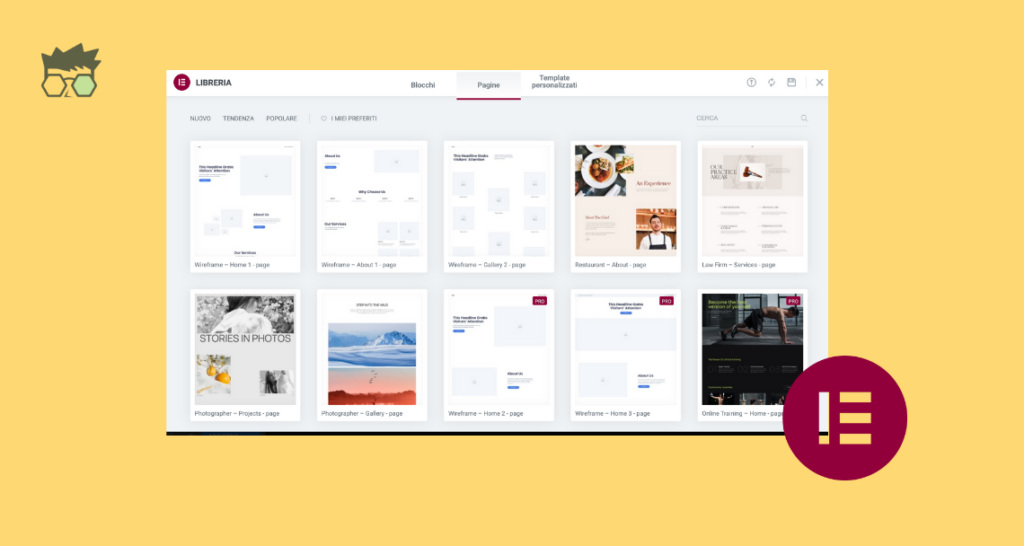Elementor è un plugin di WordPress che consente di creare pagine di siti web personalizzate utilizzando un’interfaccia drag-and-drop (trascina e rilascia) senza dover conoscere il codice.
Con Elementor, gli utenti possono aggiungere, modificare e personalizzare i contenuti della pagina, come testo, immagini, video, moduli di contatto e molti altri elementi, utilizzando un’ampia gamma di moduli e widget predefiniti. Inoltre, Elementor fornisce anche un’ampia gamma di temi e template predefiniti per aiutare gli utenti a creare pagine di alta qualità in modo efficiente.
Elementor: versione Free e Pro

Elementor è disponibile in due versioni: la versione gratuita e la versione Pro a pagamento. La versione gratuita di Elementor offre molte funzionalità di base, mentre la versione Pro offre funzionalità avanzate come i modelli di pagina personalizzati, i widget avanzati, l’integrazione con le piattaforme di e-commerce e molto altro ancora.
Attualmente, il prezzo di Elementor Pro parte da $59 all’anno per un sito web singolo e può salire fino a $399 all’anno per 1.000 siti web. Esistono anche piani intermedi con diversi prezzi a seconda del numero di siti web che si desidera utilizzare. Inoltre, Elementor offre una garanzia di rimborso entro 30 giorni se non si è soddisfatti dei suoi servizi.
Funzionalità versione Pro:
- Modelli di pagina: Elementor Pro offre una vasta gamma di modelli di pagina predefiniti che gli utenti possono utilizzare per creare rapidamente pagine di alta qualità. I modelli di pagina includono anche modelli di singoli post e pagine di archivio.
- Widget avanzati: Elementor Pro offre una vasta gamma di widget avanzati che gli utenti possono utilizzare per creare pagine web personalizzate. Tra i widget avanzati si trovano il widget del form di contatto, il widget del menu, il widget del prezzo, il widget della barra di avanzamento e molti altri.
- Integrazioni di terze parti: Elementor Pro offre integrazioni avanzate con molte piattaforme di terze parti come WooCommerce, Mailchimp, HubSpot, Zapier e molti altri. Queste integrazioni consentono agli utenti di connettersi con altre piattaforme e di gestire meglio il proprio sito web.
- Temi di base di Elementor: Elementor Pro offre una vasta gamma di temi di base di Elementor, che consentono agli utenti di iniziare a creare il proprio sito web da zero.
- Possibilità di personalizzare l’header e il footer: Elementor Pro consente agli utenti di personalizzare l’header e il footer delle loro pagine web.
- Gestione avanzata dei ruoli utente: Elementor Pro offre funzionalità avanzate di gestione dei ruoli utente, che consentono agli amministratori di gestire facilmente l’accesso dei membri del team al sito web.
È importante notare che i prezzi di Elementor possono cambiare nel tempo e che è sempre consigliabile visitare il sito ufficiale di Elementor per ottenere le informazioni aggiornate sui prezzi e sulle funzionalità offerte ( https://elementor.com/pricing-plugin/ )
Coma si installa versione Free di Elementor?
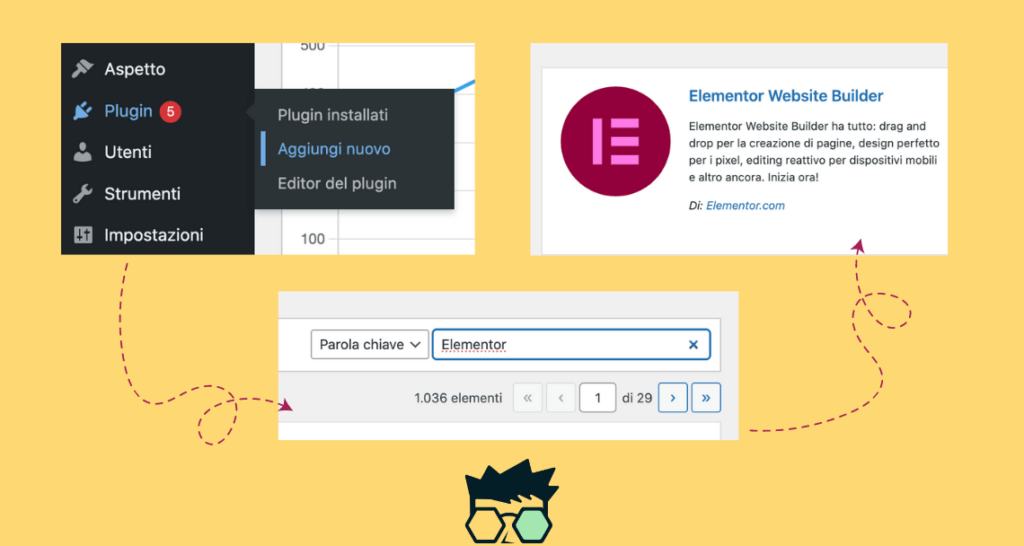
Per installare la versione free Elementor sul tuo sito WordPress, è necessario seguire i seguenti passaggi:
- Accedi al tuo sito WordPress e vai alla sezione “Plugin” nel menu a sinistra.
- Fai clic sul pulsante “Aggiungi nuovo” in alto a sinistra.
- Nella barra di ricerca, digita “Elementor” e premi il tasto Invio.
- Nella lista dei risultati, trova il plugin Elementor e fai clic sul pulsante “Installa ora”.
- Dopo l’installazione, fai clic sul pulsante “Attiva” per attivare il plugin.
- Una volta attivato, puoi accedere all’editor di Elementor facendo clic su “Modifica con Elementor” nella pagina che desideri modificare.
- Inizia a utilizzare l’interfaccia drag-and-drop per creare e personalizzare le tue pagine web.
Come installare la versione Pro di Elementor

Per installare la versione Pro di Elementor, devi prima acquistare una licenza dal sito web di Elementor ( https://elementor.com/ ) Dopo aver acquistato la licenza, segui questi passaggi:
- Accedi al tuo account Elementor sul sito web di Elementor
- Vai alla pagina di download di Elementor Pro
- Scarica il file di installazione Elementor Pro
- Accedi al tuo sito WordPress e vai alla pagina Plugin
- Fai clic su “Aggiungi nuovo”
- Seleziona “Carica plugin”
- Carica il file di installazione di Elementor Pro che hai scaricato dal loro sito
- Fai clic su “Installa ora”
- Attendi che il plugin sia installato e fai clic su “Attiva plugin”
Ora la versione Pro di Elementor è installata e pronta per l’uso. Assicurati di attivare la tua licenza nella sezione “Impostazioni” di Elementor Pro nel tuo sito WordPress.
Come usare Elementor sul tuo sito
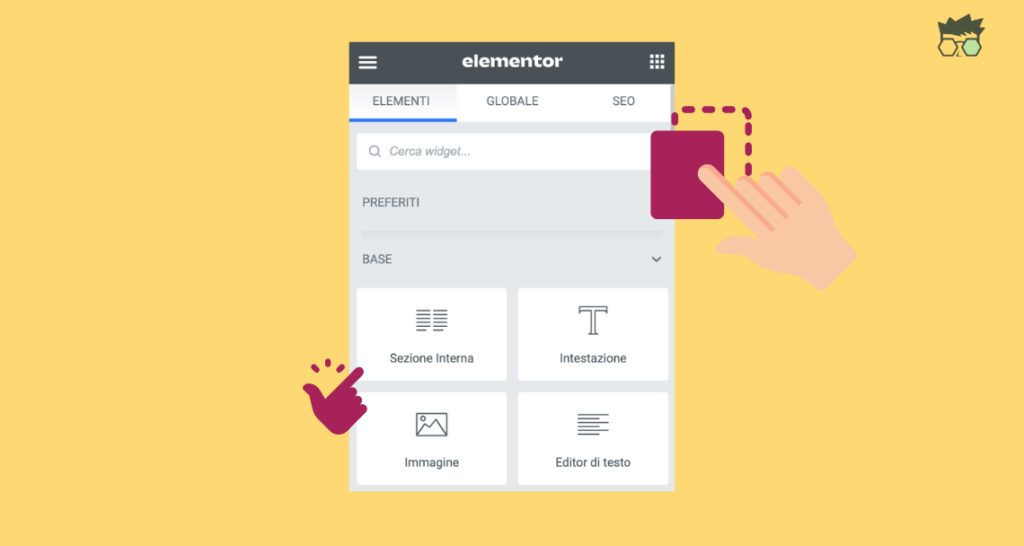
Una volta effettuata l’installazione puoi cominciare ad usare Elementor, sul tuo sito WordPress:
- Accedi al tuo sito WordPress e vai alla pagina “Pagina” o “Post”
- Fai clic sul pulsante “Modifica con Elementor”
- Scegli un modello di pagina o inizia da zero e crea la tua pagina
- Trascina e rilascia i widget Elementor dalla barra laterale sulla destra sulla tua pagina
- Modifica i widget Elementor e aggiungi il tuo contenuto, testo, immagini, video, pulsanti, forme e altro ancora
- Usa la barra degli strumenti in alto per personalizzare lo stile, il layout e le impostazioni avanzate del widget Elementor selezionato
- Visualizza le modifiche in tempo reale nella tua pagina e salva le tue modifiche quando sei soddisfatto
- Usa la funzionalità di anteprima per vedere come apparirà la tua pagina sui dispositivi desktop, tablet e mobile
- Pubblica la tua pagina o post Elementor sul tuo sito WordPress.
Come installare un Template predefinito di Elementor
Il comando relativo appare in ogni blocco sezione ed è rappresentato da una cartella bianca. Cliccandovi accederete alla libreria di Elementor.
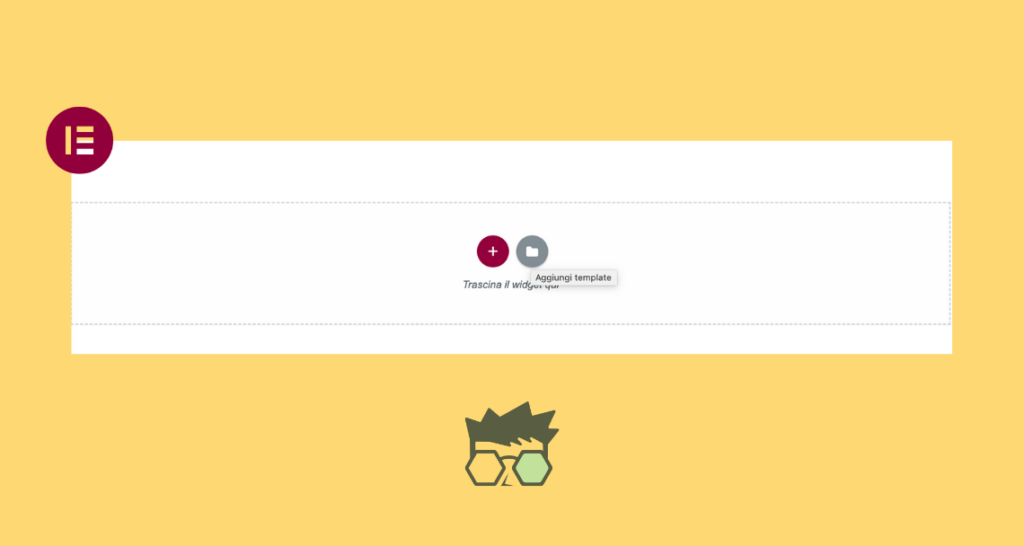
Puoi anche creare i tuoi modelli di pagina personalizzati in Elementor e salvarli per un uso futuro. Una volta che hai personalizzato la tua pagina o il tuo modello di pagina, assicurati di salvare le tue modifiche e di pubblicare la tua pagina Elementor sul tuo sito WordPress.
Puoi scegliere tra una vasta gamma di modelli di pagina predefiniti, inclusi modelli di home page, modelli di pagina di prodotto, modelli di pagina di servizio, modelli di pagina di contatto e molti altri